淘宝怎么设置支付宝小额免密码支付?如何关闭?
1、电脑登录淘宝,在页面上方点击“我的淘宝”;
进入“我的淘宝”页面,再点击“我的支付宝”;


2、进入支付宝首页,点击“账户设置”;
进入到“账户设置”页面,点击“支付宝客户端设置”;
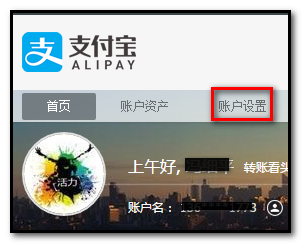
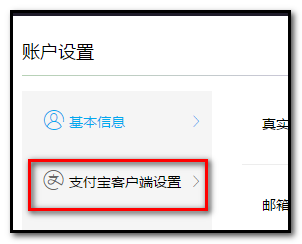
3、弹出的页面中,在“小额免密支付”的右侧,点击“开启”;

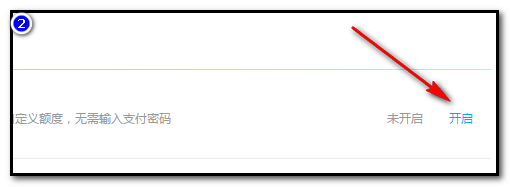
4、转到另一个页面,输入支付密码;
然后再点击“开通小额免密支付”;
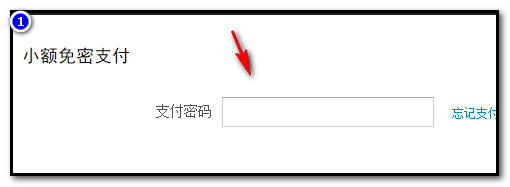

5、点击“开通小额免密支付”,转回到“支付宝客户端设置”页面,这里即显示“小额免密支付”“已开启”,如图所示;
若想要关闭小额免密码支付功能的,按照以上的路径到达“支付宝客户端设置”页面,在页面的右边点击“关闭”即可。

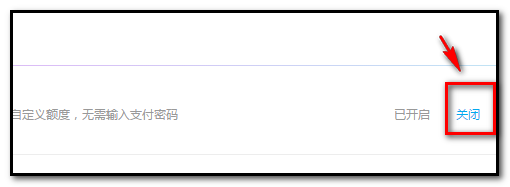
1、手机登录支付宝钱包;进入支付宝钱包首页,在页面的右下角点“我的”;
转到另一个页面,再点“设置”;
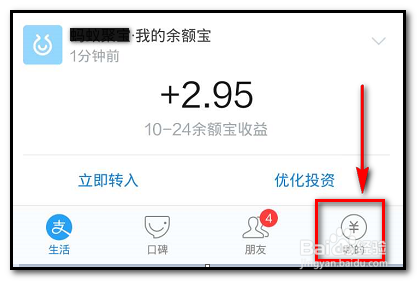

2、转到“设置”页面,点击“支付设置”;转到“支付设置”页面,再点击“免密支付”;

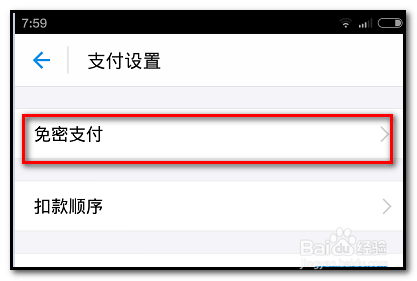
3、转到“免密支付”页面中,点击“小额免密支付”;
弹出输入支付密码页面,在框内输入支付密码,点击“下一步”;
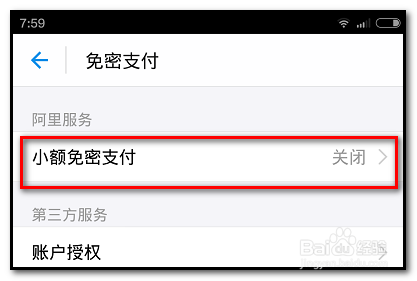

4、进入下一个设置页面。把图中的滑块移动到左边,呈蓝色状态,即可开通小额免密码支付。
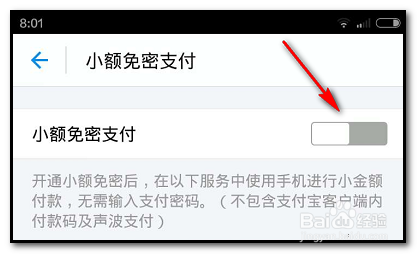

5、如果要关闭“小额免密码支付”功能,如上述操作步骤到达“小额免密支付”这个页面中,把滑块移到右边呈灰色状态即可关闭此功能。

声明:本网站引用、摘录或转载内容仅供网站访问者交流或参考,不代表本站立场,如存在版权或非法内容,请联系站长删除,联系邮箱:site.kefu@qq.com。
阅读量:152
阅读量:105
阅读量:167
阅读量:28
阅读量:157